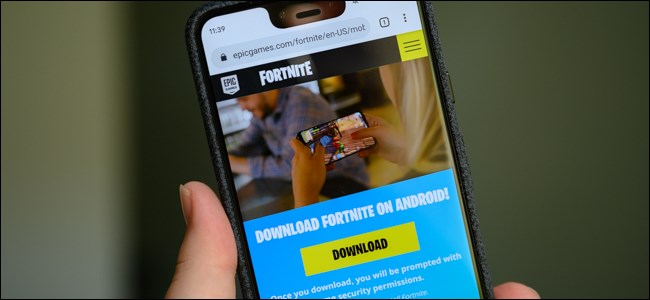
Fortnite é amado por adolescentes, mas as compras no aplicativo de skins e emotes podem deixar os pais de centenas de dólares. Se você estiver preocupado com gastos excessivos, os usuários do Android podem bloquear as compras de crianças no Fortnite com estas etapas.
Uma palavra de advertência antes de começar. Como o Fortnite não está incluído na Play Store , o Fortnite ignora completamente os controles dos pais do Google . Isso significa que qualquer controle dos pais que você já aplicou no Google Play simplesmente não funcionará.
Índice
Criando uma conta do Fresh Epic Games para Fortnite
Ao instalar o Fortnite, você será solicitado a criar ou entrar em uma conta da Epic Games. Se você já tem uma conta da Epic Games, criar uma nova conta para seus filhos usarem com Fortnite pode ser a solução mais rápida para evitar compras não autorizadas.
Para começar, abra o aplicativo Fortnite e aguarde o carregamento ser concluído. Você será questionado se já jogou Fortnite antes. Mesmo se você tiver, toque em “Não”.
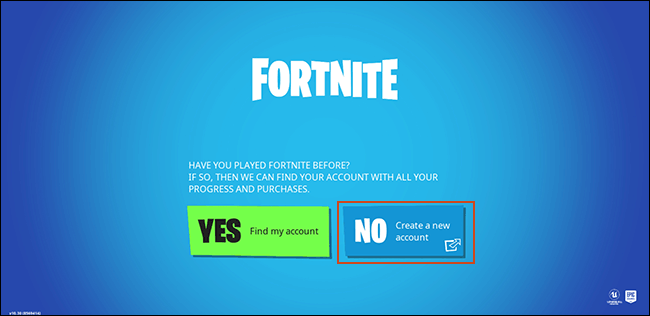
Selecione “Concordo” para aceitar os termos de serviço.
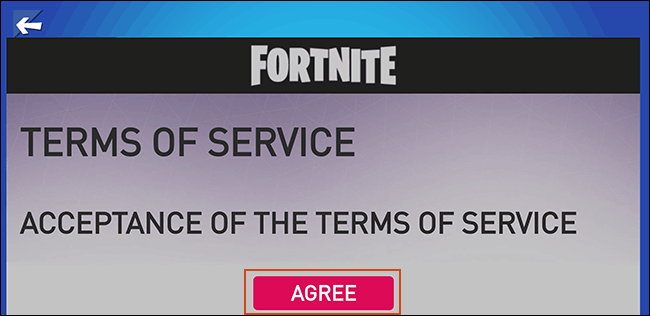
Preencha o formulário, toque na caixa de seleção para confirmar que você concorda com os termos de serviço e selecione “Criar conta” na parte inferior.
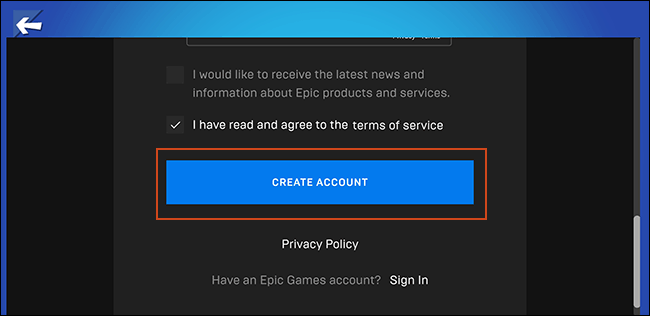
O Fortnite fará o login usando sua nova conta, mas você precisará tocar em “Aceitar” para confirmar que concorda com o contrato de licença antes que o processo de login seja concluído.
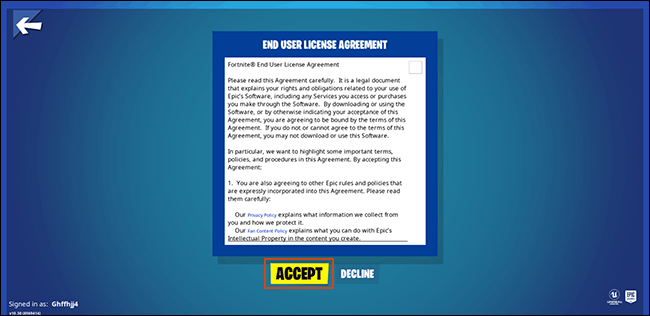
Depois que uma nova conta é criada, você não precisa fazer mais nada. Apenas não vincule nenhuma informação de pagamento, como cartão de crédito ou PayPal, à sua nova conta da Epic Games. Sem essas informações, seu filho não poderá fazer compras no aplicativo.
Claro, essa abordagem isolacionista pode não ser apropriada para todos. Se você quiser oferecer aos seus filhos V-Bucks (a moeda do aplicativo Fortnite), você terá que adicionar suas informações de pagamento.
Configurando um código PIN no Fortnite
Se sua conta da Epic Games tiver suas informações de pagamento anexadas, você pode restringir as compras adicionando um código PIN usando os controles dos pais integrados.
Para começar, abra o aplicativo Fortnite e espere que ele carregue. Na tela de pré-reprodução, toque no botão de menu no canto superior direito e selecione “Controle dos Pais”.
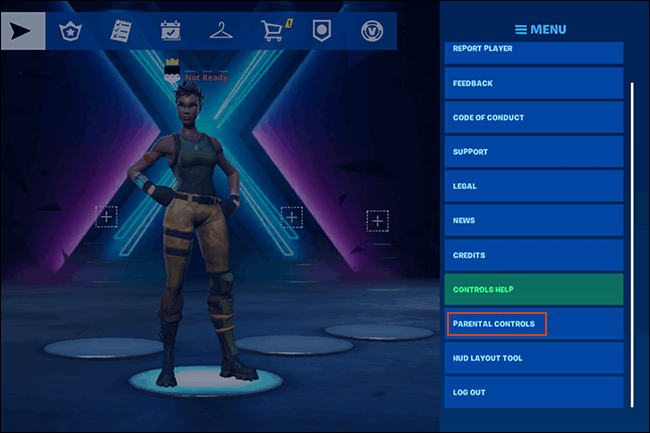
Toque em “Configurar controles dos pais” na próxima tela.
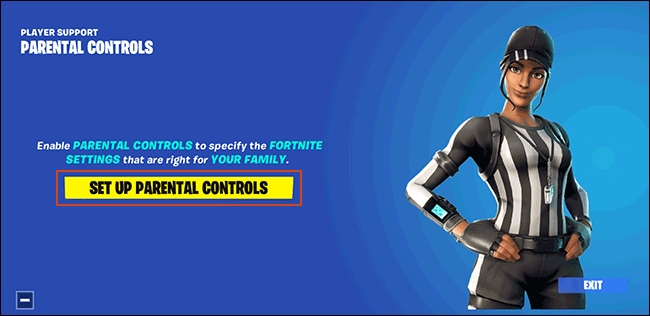
Você será solicitado a confirmar se deseja usar o endereço de e-mail da sua conta da Epic Games para gerenciar seu PIN. Toque em “Alterar e-mail” se preferir vincular o controle dos pais a outro endereço de e-mail. Caso contrário, selecione “Avançar”.
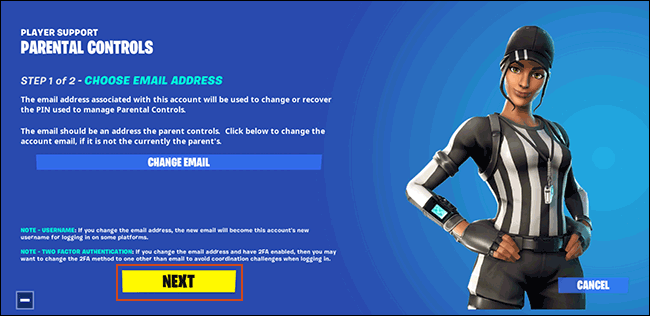
Escolha um código PIN de seis dígitos na próxima etapa. Certifique-se de que não seja algo que seus filhos consigam adivinhar. Digite duas vezes (uma segunda vez para confirmar) e toque em “Avançar”.
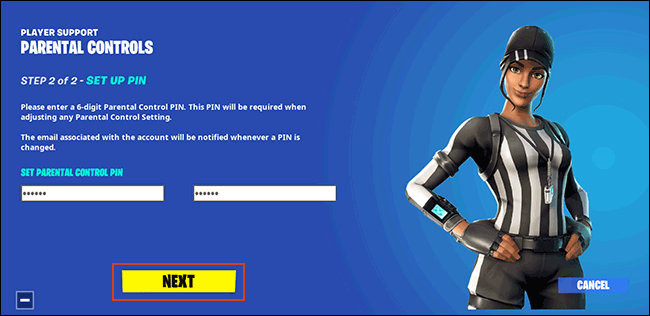
A próxima tela oferecerá vários controles típicos dos pais, incluindo opções para restringir o bate-papo e filtrar linguagem obscena.
Você não poderá aplicar restrições de compra neste estágio, mas toque em “Salvar” para salvar seu código PIN em sua conta.
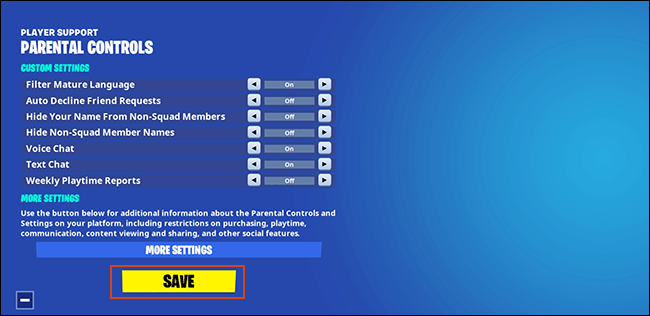
Seu código PIN agora está salvo e ativo, mas agora você precisará ativar as restrições de compra em sua conta da Epic Games.
Restringindo compras por código PIN em sua conta da Epic Games
Com um código PIN aplicado ao controle dos pais, você precisará acessar as configurações da sua conta da Epic Games online para restringir as compras. Você pode fazer isso de qualquer navegador da web.
Vá para a área da sua conta da Epic Games e faça login. Role até a parte inferior e clique em “Ativar controles dos pais”. Você será solicitado a inserir o PIN que criou no aplicativo Fortnite.
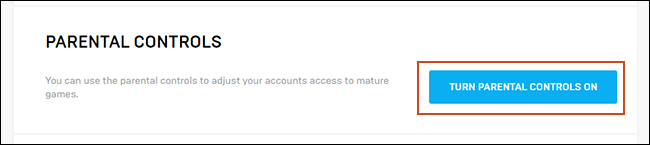
Clique em “Gerenciar configurações da loja” e forneça seu PIN novamente. Alterne “Sempre exigir um PIN para compras” e clique em “Salvar” para confirmar.
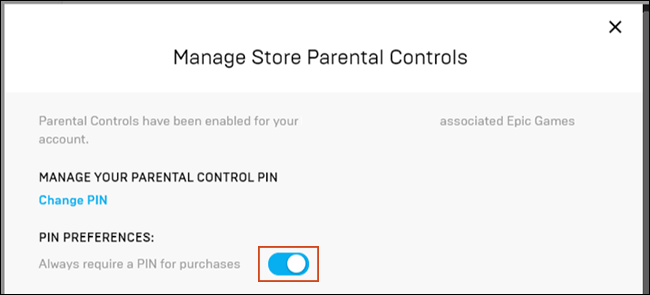
Com as restrições em vigor, qualquer compra que você (ou seus filhos) tente fazer agora em sua conta da Epic Games exigirá seu código PIN, incluindo qualquer compra no aplicativo através do próprio Fortnite.


